手机截图分辨率怎么提高 华为手机如何提高截屏画质
更新时间:2023-08-23 11:07:34作者:xiaoliu
手机截图分辨率怎么提高,在现今智能手机普及的时代,截屏已成为我们日常生活中不可或缺的功能之一,有些用户可能会发现,截屏所得的图片画质并不尽如人意。尤其是华为手机用户,他们可能会对如何提高截屏画质产生疑问。究竟如何才能在华为手机上提高截屏的分辨率呢?接下来我们将探讨一些有效的方法来改善华为手机截屏画质。
步骤如下:
1.在华为手机桌面上,点击设置进入。
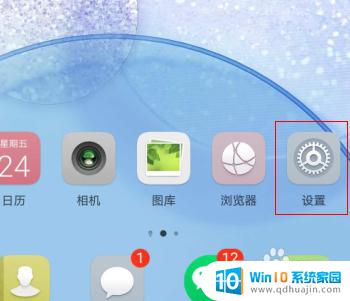
2.进入设置列表菜单,点击显示和亮度进入。
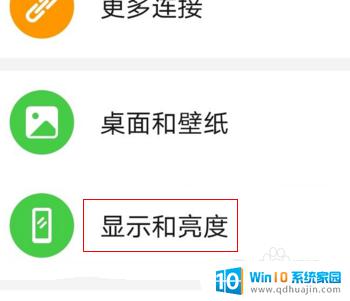
3.在显示和亮度界面,点击屏幕分辨率进入。
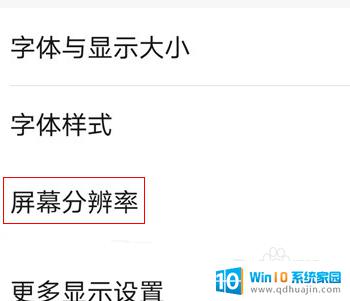
4.看到系统默认选择是HD+低画质选项。
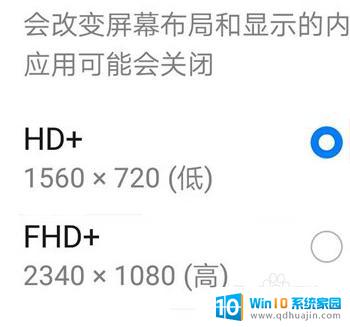
5.直接勾选FHD+高画质选项即可。
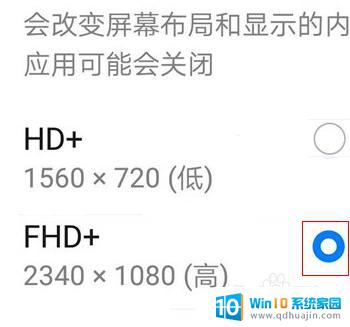
6.设置完成之后,这样子截屏图片就会更清晰。

以上就是提高手机截图分辨率的全部方法,如果你遇到了这种情况,不妨试试我提供的方法,希望对你有所帮助。





